Doom Eternal ไม่เปิดฉบับ
ในบทความนี้ เราจะพยายามแก้ปัญหาที่ผู้เล่น Doom Eternal พบเมื่อต้องการเปิดเกม
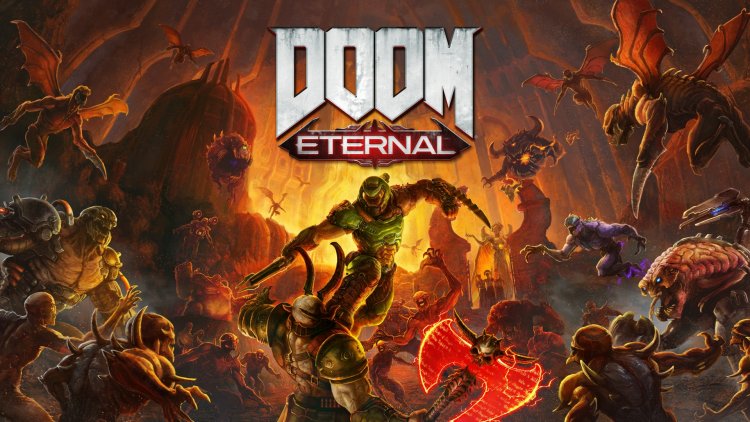
ปัญหาที่ผู้เล่น Doom Eternal พบเมื่อต้องการเปิดเกมสามารถพบเจอได้เนื่องจากปัญหามากมาย หากคุณกำลังประสบปัญหาดังกล่าว คุณสามารถเข้าถึงวิธีแก้ไขโดยทำตามคำแนะนำด้านล่าง
ทำไม Doom Eternal ไม่เปิดขึ้น?
แม้ว่าปัญหานี้จะไม่แน่นอนอย่างสมบูรณ์ แต่แอปพลิเคชันใดๆ ที่ทำงานในเบื้องหลังสามารถเรียกเกมและทำให้เกิดปัญหาได้ แน่นอนว่าไดรเวอร์ที่ล้าสมัยอาจทำให้เกิดปัญหาได้มากมาย
มันสามารถเกิดขึ้นได้ไม่เพียง แต่ในฐานะไดรเวอร์ แต่ยังรวมถึงปัญหาความเข้ากันได้ของเกมด้วย ปัญหาอื่นที่พบข้อผิดพลาดดังกล่าวคือไฟล์เกมหายไปหรือไม่ถูกต้อง หากไฟล์เกมหายไปหรือติดตั้งไม่ถูกต้อง ไฟล์เกมอาจจำกัดการเข้าถึงโดยทำให้เกิดปัญหาต่างๆ
นอกจากนี้ เราอาจประสบปัญหาดังกล่าวเนื่องจากความเป็นไปได้มากมาย สำหรับสิ่งนี้ เราจะพยายามแก้ปัญหาด้วยการบอกคำแนะนำสองสามข้อแก่คุณ
จะแก้ไขปัญหา Doom Eternal ไม่เปิดได้อย่างไร
เพื่อแก้ไขข้อผิดพลาดดังกล่าว เราจะพยายามแก้ไขปัญหาด้วยการบอกคำแนะนำสองสามข้อแก่คุณ
1-) ตรวจสอบความสมบูรณ์ของไฟล์เกม
เราจะตรวจสอบความสมบูรณ์ของไฟล์เกมและให้แน่ใจว่าได้สแกนและดาวน์โหลดไฟล์ที่ขาดหายไปหรือผิดพลาด สำหรับสิ่งนี้;
- เปิดโปรแกรม Steam
- เปิดเมนูห้องสมุด
- เปิดแท็บคุณสมบัติโดยคลิกขวาที่เกม Doom Eternal ทางด้านซ้าย
- เปิดเมนู Local Files ทางด้านซ้ายของหน้าจอที่เปิดขึ้น
- คลิกปุ่ม "ตรวจสอบความสมบูรณ์ของไฟล์เกม" ในเมนูไฟล์ในเครื่องที่เราพบ
หลังจากกระบวนการนี้ การดาวน์โหลดจะดำเนินการโดยการสแกนไฟล์เกมที่เสียหาย หลังจากกระบวนการเสร็จสิ้น ให้ลองเปิดเกมอีกครั้ง
2-) ตรวจสอบเฟรมเวิร์กของเกม
การขาดกรอบเกมบนคอมพิวเตอร์ของคุณอาจทำให้เกิดข้อผิดพลาดต่างๆ ในเกมได้ ดังนั้น คอมพิวเตอร์ของคุณต้องมีแอปพลิเคชัน DirectX, .NET Framework, VCRedist
- คลิกเพื่อดาวน์โหลด .NET Framework ปัจจุบัน
- คลิกเพื่อดาวน์โหลด VCRedist ที่อัปเดตแล้ว
- คลิกเพื่อดาวน์โหลด DirectX ปัจจุบัน
หลังจากทำการอัปเดตแล้ว คุณสามารถรีสตาร์ทคอมพิวเตอร์และเรียกใช้เกมและตรวจสอบว่าปัญหายังคงมีอยู่หรือไม่
3-) อัปเดตไดรเวอร์ของคุณ
ตรวจสอบว่าการ์ดแสดงผลและไดรเวอร์เฟรมเวิร์กอื่นๆ ของคุณเป็นเวอร์ชันล่าสุดหรือไม่ สำหรับสิ่งนี้;
- ดาวน์โหลดและติดตั้ง Driver Booster
- เปิดโปรแกรม Driver Booster
- ดำเนินการสแกนโดยกดปุ่ม SCAN บนหน้าจอที่ปรากฏขึ้น
หลังจากการสแกนเสร็จสิ้น จะแสดงไดรเวอร์ที่ล้าสมัยต่างๆ ดำเนินการอัปเดตโดยเลือกไดรเวอร์ที่ล้าสมัยและรีสตาร์ทคอมพิวเตอร์ของคุณ หลังจากขั้นตอนนี้ เปิดเกมของเราและตรวจสอบว่าปัญหายังคงมีอยู่หรือไม่
4-) ปิดโปรแกรมป้องกันไวรัส
ปิดใช้งานโปรแกรมป้องกันไวรัสที่คุณใช้หรือลบออกจากคอมพิวเตอร์ของคุณโดยสมบูรณ์ หากคุณกำลังใช้ Windows Defender ให้ปิดการใช้งาน สำหรับสิ่งนี้;
- ในหน้าจอเริ่มการค้นหา ให้พิมพ์ "การป้องกันไวรัสและภัยคุกคาม" แล้วเปิดขึ้น
- จากนั้นคลิกที่ "จัดการการตั้งค่า"
- เปลี่ยนการป้องกันตามเวลาจริงเป็น "ปิด"
หลังจากกระบวนการนี้ มาปิดการป้องกันไฟล์เรียกค่าไถ่อื่น ๆ
- เปิดหน้าจอเริ่มต้นการค้นหา
- เปิดหน้าจอค้นหาโดยพิมพ์ "การตั้งค่าความปลอดภัยของ Windows"
- คลิกที่ตัวเลือก "การป้องกันไวรัสและภัยคุกคาม" บนหน้าจอที่เปิดขึ้น
- คลิกตัวเลือกการป้องกันแรนซัมแวร์ในเมนู
- บนหน้าจอที่เปิดขึ้น ให้ปิดการเข้าถึงโฟลเดอร์ที่ควบคุม
หลังจากดำเนินการนี้ เราจะต้องเพิ่มไฟล์เกม Doom Eternal เป็นข้อยกเว้น
- ในหน้าจอเริ่มการค้นหา ให้พิมพ์ "การป้องกันไวรัสและภัยคุกคาม" แล้วเปิดขึ้น
- เลือกจัดการการตั้งค่าภายใต้การตั้งค่าการป้องกันไวรัสและภัยคุกคาม จากนั้นเลือกเพิ่มหรือลบการยกเว้นในส่วนการยกเว้น
- เลือก เพิ่มการยกเว้น จากนั้นเลือกโฟลเดอร์เกม Doom Eternal ที่บันทึกไว้ในดิสก์ของคุณ
หลังจากกระบวนการนี้ ปิดโปรแกรม Steam อย่างสมบูรณ์ด้วยความช่วยเหลือของตัวจัดการงาน และลองเรียกใช้เกม Doom Eternal อีกครั้ง หากปัญหายังคงอยู่ ไปที่คำแนะนำต่อไปของเรา
5-) ปิดและเปิดโปรแกรม Steam
ลองเปิดใหม่โดยปิดโปรแกรม Steam หรือออกจากระบบบัญชี Steam ของคุณ สิ่งนี้จะช่วยให้คุณสามารถดึงข้อมูลในบัญชีของคุณและช่วยให้คุณเล่นเกมได้อย่างราบรื่น เมื่อปิดโปรแกรม Steam เราขอแนะนำให้คุณปิดโปรแกรมโดยใช้ตัวจัดการงานเพื่อปิดอย่างสมบูรณ์ หลังจากออกจากระบบบัญชี Steam ของคุณและเข้าสู่ระบบอีกครั้ง คุณสามารถลองเปิดเกม Doom Eternal ได้โดยเข้าไปที่เมนู My Steam Libraries หากคุณกำลังเชื่อมต่อผ่าน Steam ให้ปิดโปรแกรม Steam และเข้าสู่ระบบอีกครั้ง








![วิธีแก้ไขข้อผิดพลาดเซิร์ฟเวอร์ YouTube [400]](https://www.hatauzmani.com/uploads/images/202403/image_380x226_65f1745c66570.jpg)










